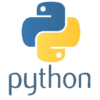Hyper-VにゲストOSをインストール
Hyper-VにゲストOSをインストールする方法を紹介します。
CentOSのインストーラーが起動するまで
Hyper-Vマネージャーの起動
Hyper-Vマネージャーを起動します。
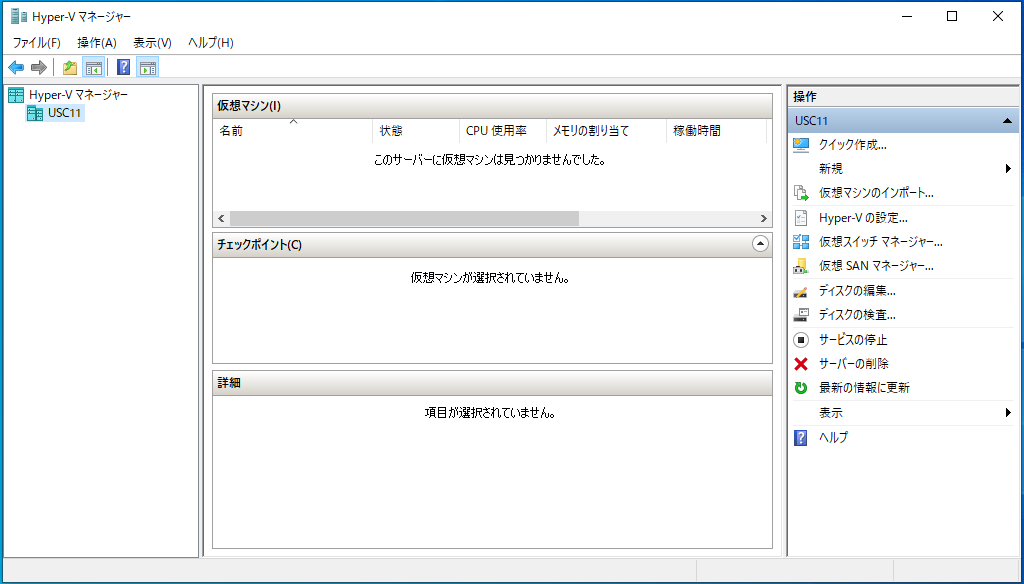
仮想マシンの新規作成
Hyper-Vマネージャーのサーバーを右クリックして、「新規」、「仮想マシン」を選択して、仮想マシンを新規作成します。
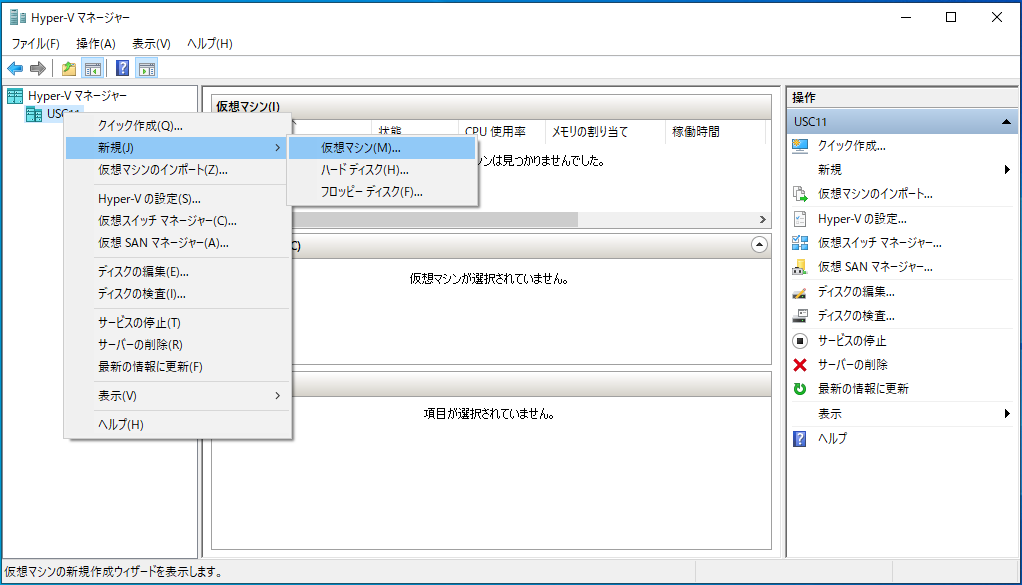
「次へ」をクリックします。
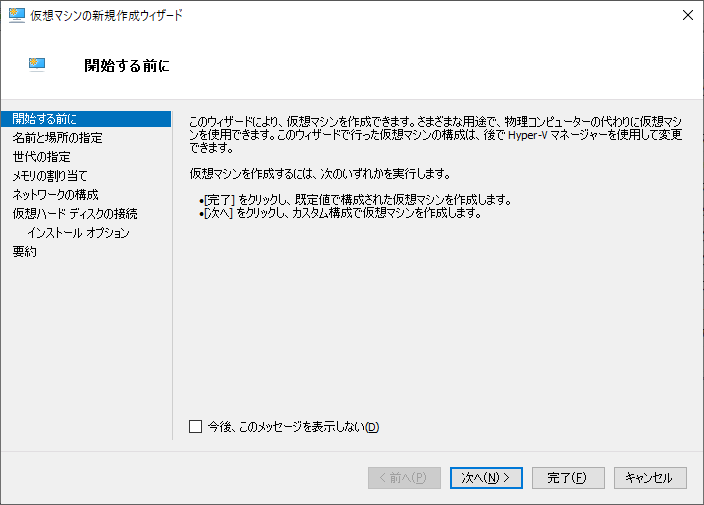
仮想マシンの名前と、仮想マシンの格納場所を指定し「次へ」をクリックします。
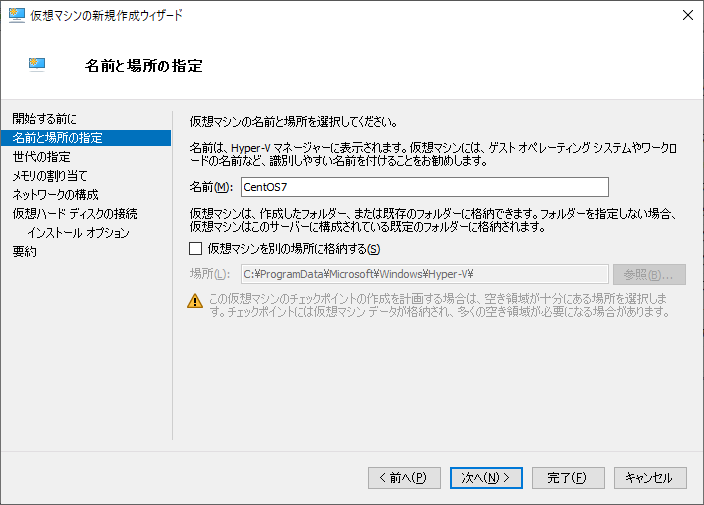
仮想マシンの世代を選択します。
CentOS7は、どちらの世代も対応していますが、今回は第1世代を選択します。
「次へ」を選択します。
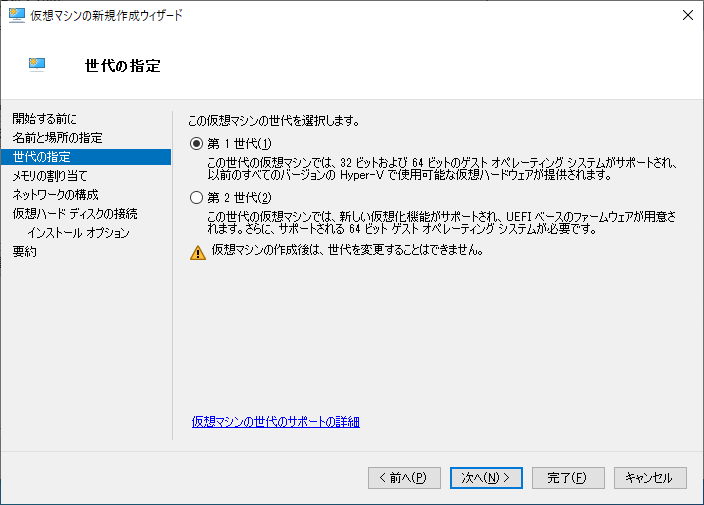
メモリの割り当てを設定します。
今回はデフォルトの設定を使用します。
「次へ」を選択します。
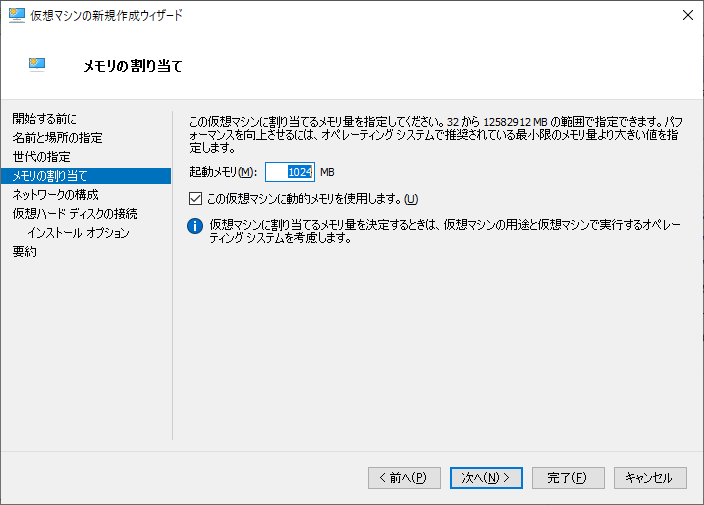
ネットワークの構成を設定します。
今回は、デフォルトスイッチを選択します。
「次へ」を選択します。
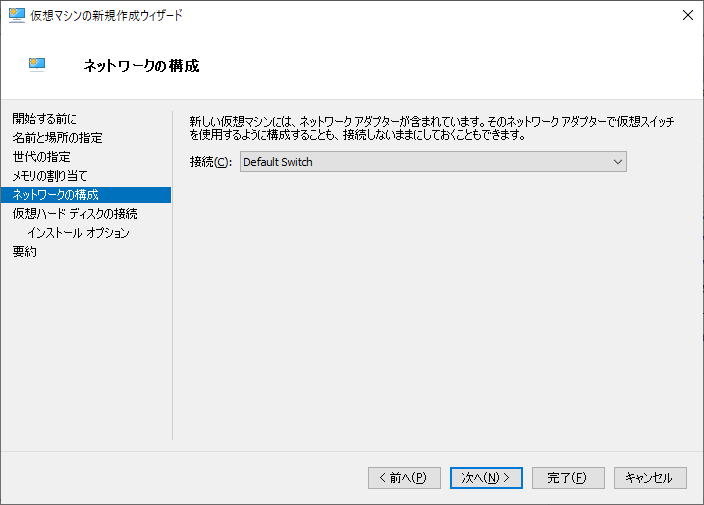
仮想ハードディスクを設定します。
「仮想ハードディスクを作成する」を選択し、「名前」、「場所」、「サイズ」を設定します。
「次へ」を選択します。
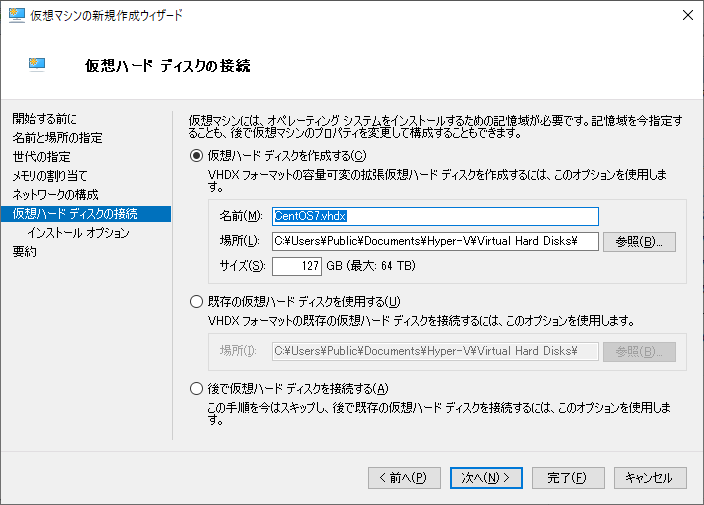
インストールするメディアを選択します。
「ブートCD/DVD-ROMからオペレーティングシステムをインストールする」を選択し、
事前にダウロードしたCentOS7のISOイメージファイルを選択します。
「次へ」選択します。
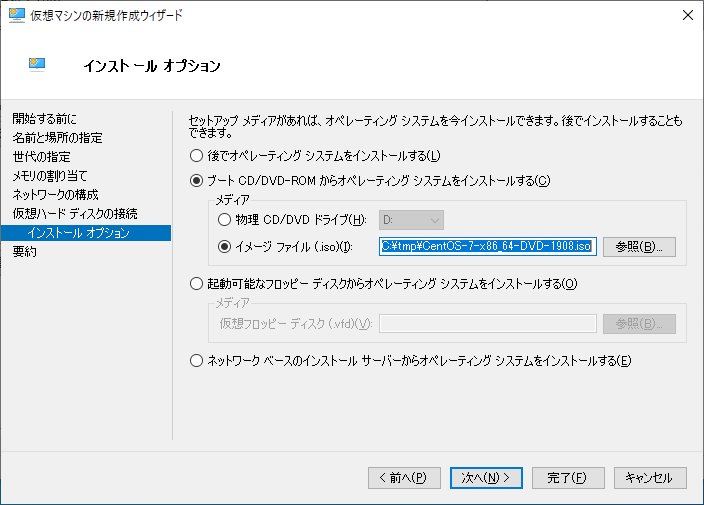
以上で設定は完了です。
「完了」を選択します。
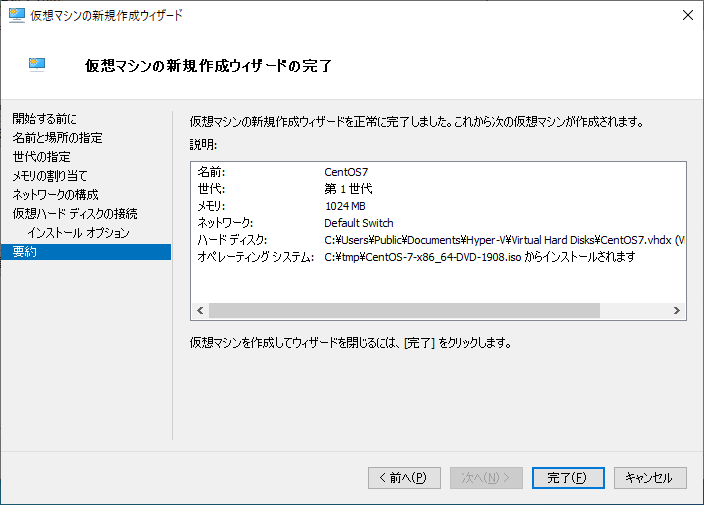
仮想マシンの起動
作成した仮想マシンを選択し、「接続」を選択します。
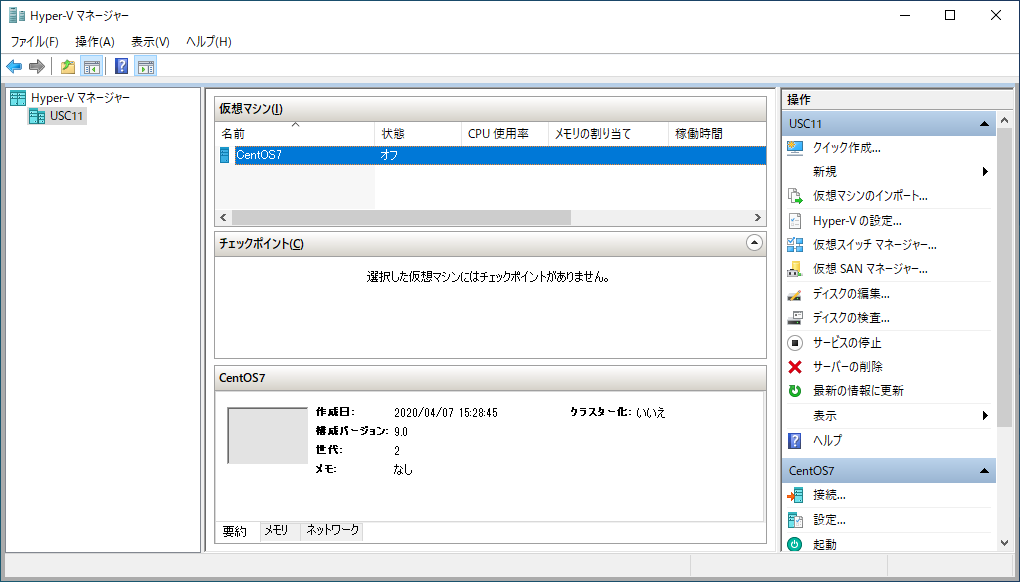
仮想マシンのウインドウが開くので、「起動」を選択します。
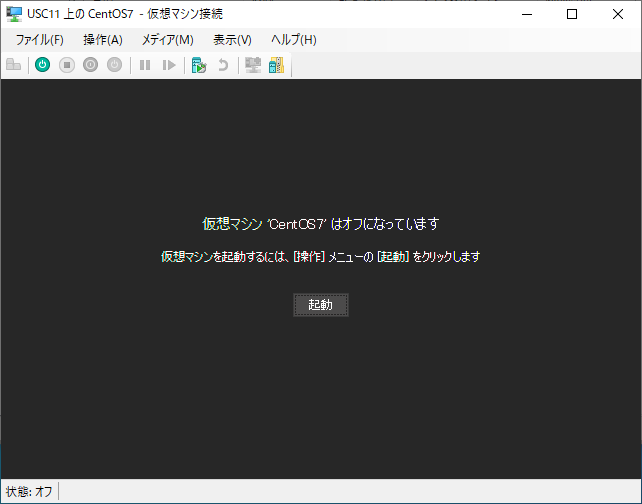
しばらくするとCentOS7のインストーラーが起動されます。
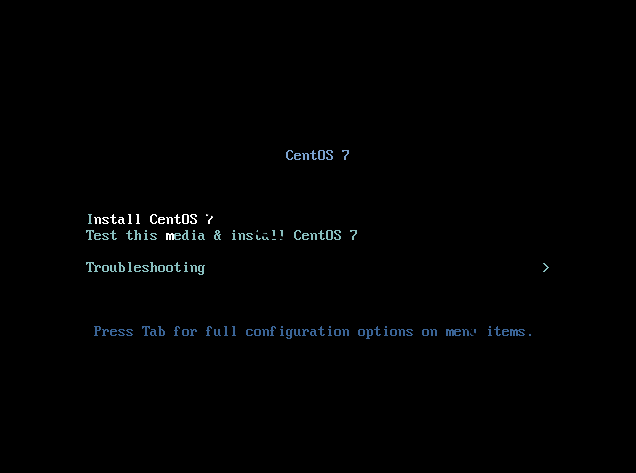
まとめ
基本的に他のゲストOSをインストールする際も同様の手順でインストールできます。
他のOSでも試してみてください。